雨林木风windows7自行关机并清理文件夹的技巧
要想实行自动关机可以选择“开始→运行”,输入“at 22:00 Shutdown -s”,这样,到了22点电脑就会出现“系统关机”对话框,默认有30秒钟的倒计时并提示你保存工作。如果你想以倒计时的方式关机,可以输入“Shutdown.exe -s -t 3600”,这里表示60 分钟后自动关机,“3600”代表60分钟。设置好自动关机后,如果想取消的话,可以在运行中输入“shutdown -a”。另外输入“shutdown -i”,则可以打开设置自动关机对话框,对自动关机进行设置。shutdown.exe的参数,每个都具有特定的用途,执行每一个都会产生不同的效果,
比如“-s”就表示关闭本地计算机,“-a”表示取消关机操作,当然这只是实现了关机,那要实现windows自行关机并清理文件夹呢?由于工作需要,经常须在windows中创建一个活多个临时文件夹来使用,但是时常又会没有去清理这些文件夹,久而久之就积累的越发得多了,若是有一个设置能够实现在windows关机时自行清理这些无用文件夹的话就好了,那么在windows系统中怎么实现关机自行清理文件夹呢?即将献上实现windows关机自行清理文件夹的绝招给你参考:
1、首先建立一项bat文件。
2、右击windows桌面空白区域点“新建”——“文本文档”(txt文档)。填进对应文件路径“del 文件夹路径 /q”。
3、将它另存为“清除文件夹lhj.bat”,即是新建的一项清空系统文件项。
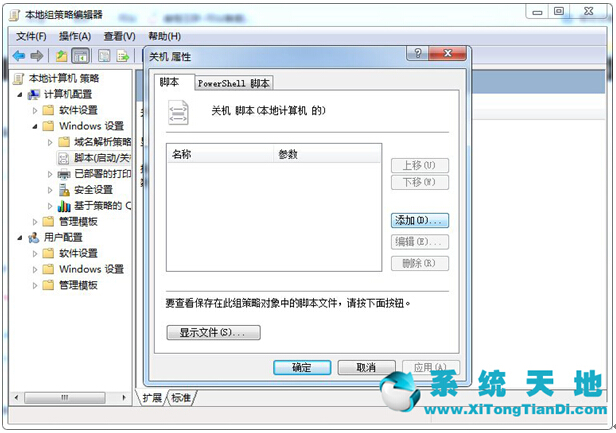








 苏公网安备32032202000432
苏公网安备32032202000432